「Googleスプレッドシートでウェブのデータを活用したいけど、どうすればいいか分からない…」
そんな悩みをお持ちのあなたへ。
この記事では、Googleスプレッドシートでウェブデータを活用するための3つの強力な関数、IMPORTHTML、IMPORTRANGE、ISURLについて徹底解説します。
これらの関数を使えば、ウェブページから表やリストを抽出したり、他のスプレッドシートのデータを参照したり、URLが有効かどうかを判定したりすることが簡単にできるようになります。
この記事を読めば、これらの関数を使いこなして、Googleスプレッドシートでのデータ分析や業務効率化を格段に向上させることができます。
ぜひ最後まで読んで、これらの関数をマスターしてください。
IMPORTHTML関数
基本的な使い方
構文=IMPORTHTML(URL, クエリ, 指数)
HTML ページ内の表やリストからデータをインポートします。
概ね意味は分かると思いますが、「特定のページのデータをシートに書き出す」関数になります。
実際にどのように使うかは以下で詳しくご説明させて頂きます。
実際の使い方
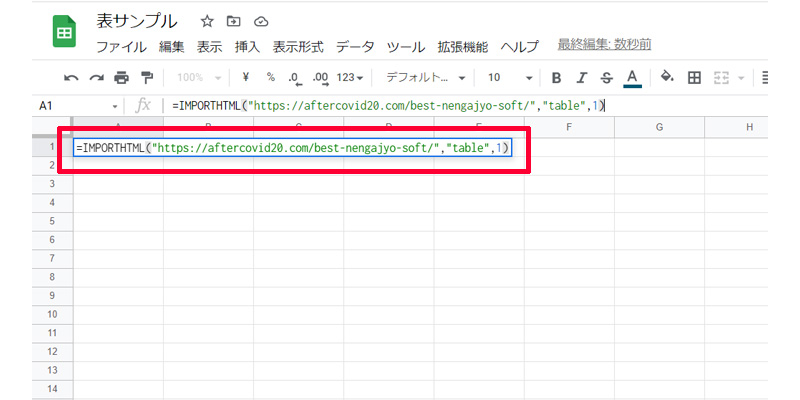
「年賀状作成ソフト選び」について書かせて頂いた記事から「表(テーブル)」を書き出してみます。
サイトは以下になります。
数式は以下になります。
=IMPORTHTML(“https://aftercovid20.com/best-nengajyo-soft/”,”table”,1)
URLを「”(ダブルクオーテーション)」で囲み、書き出すテーブルやリストも「”」で囲みます。
最後の「1」はそれぞれのアイテムに付けられている番号になります。
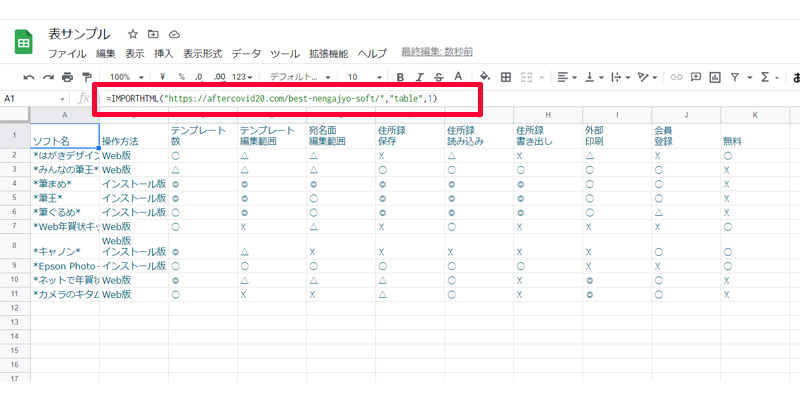
サイズによっては書き出しに少し時間がかかる場合がありますが、無事画像のようにテーブルが表示されると思います。
表が複数あるようなサイトの場合は、順番に番号が振られていますので、ページ内の何番目の表なのかを数えて指数を入力してください。
書き出す部分によっては、少しHTMLに関する知識が必要になるかもしれません。
書き出した情報や内容は著作権等で保護されているものがほとんどです。
個人以外で利用される場合は、データの取扱には十分な注意が必要です。
IMPORTRANGE関数
基本的な使い方
構文=IMPORTRANGE(スプレッドシートの URL, 範囲の文字列)
指定したスプレッドシートからセルの範囲を読み込みます。
他のGoogleスプレッドシートから指定した範囲を読み込ませます。
特徴は、通常のコピーアンドペーストだとコピーした元のデータが更新されても当然その内容は更新されませんが、「IMPORTRANGE関数」を使った場合は、元のデータが更新されれば、こちらのデータも更新される所になります。
実際にどのように使うかは以下で詳しくご説明させて頂きます。
実際の使い方
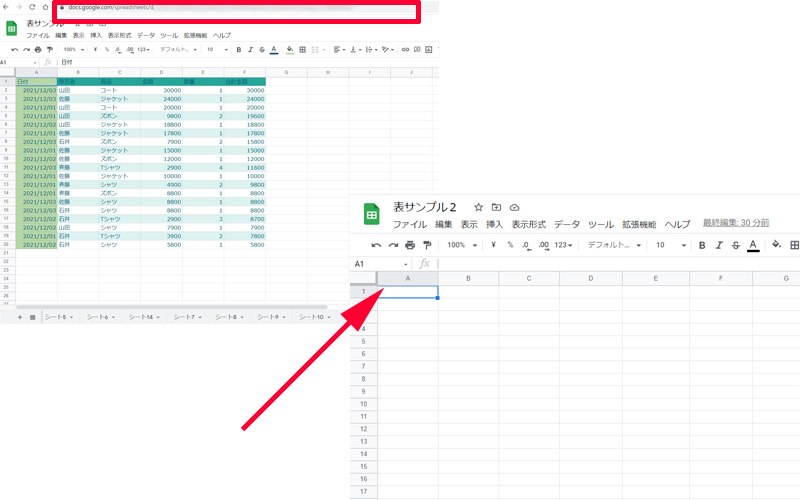
左側の「表サンプル」シート12にあるデータを、右側の「表サンプル2」へ読み込ませます。
数式は、「表サンプル2」のA1のセルに挿入します。
挿入するURLは、「表サンプル」のアドレスになります。

=IMPORTRANGE(“https://docs.google.com/spreadsheets/d/~”,”シート12!A1:F20″)
「~」の部分は省略しています。
ここではすべてのURLを記載していますが、「d」以降の部分を「スプレッドシートキー」と言います。
すべてのURLを記載すると数式がとても長くなりますので、短く表記したい場合は、「 https://docs.google.com/spreadsheets/d/ 」の部分を省略して、「スプレッドシートキー」のみ記載しても問題ありません。
シートと範囲の間に「!(エクスクラメーションマーク)」を入れるのを忘れないようにしてください。
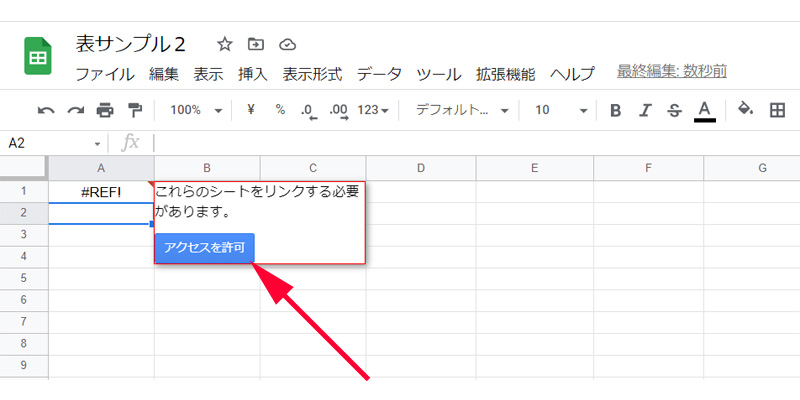
最初に利用する時はこのようなメッセージが表示されますので、「アクセスを許可」をクリックします。
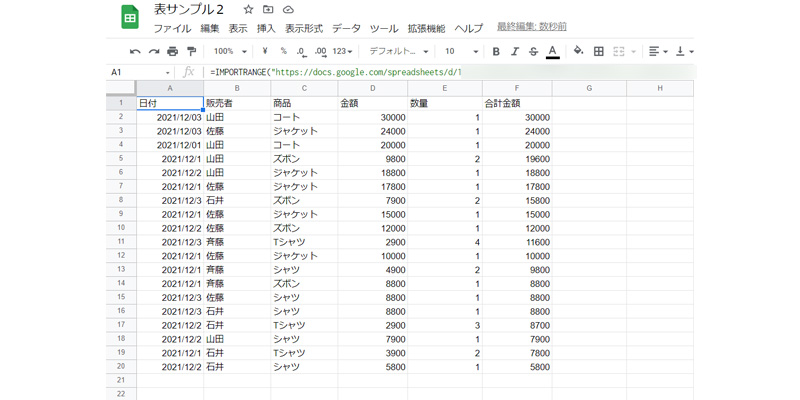
無事データが表示されました。
背景は引き継がれませんのでご注意ください。
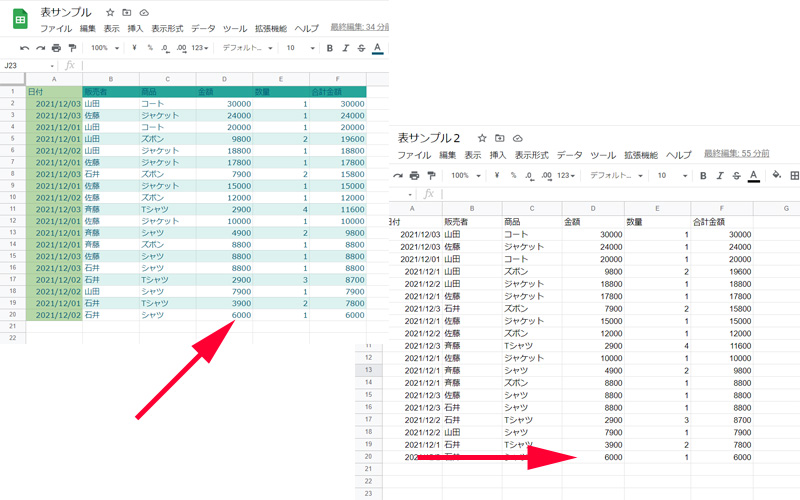
「表サンプル」のセルD20を6000円に変更したら、「表サンプル2」にすぐに反映されています。
ISURL関数
基本的な使い方
構文=ISURL(値)
値が有効な URL であるかどうかを検証します。
説明通りの関数になります。
実際にどのように使うかは以下で詳しくご説明させて頂きます。
実際の使い方
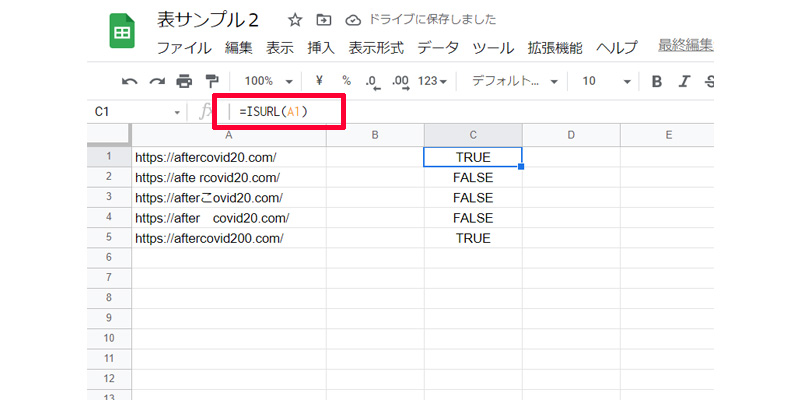
記入されている「URL」が正しいかどうか「ISURL関数」を使って判断します。
正しい場合は「TRUE」、間違っている場合は「FALSE」を返します。
数式は以下になります。
=ISURL(A1)
注意して頂きたいのは、URLの途中にスペースがあったり、ひらがなが入っていたりと記述に間違いがあるものは「FALSE」と表示されますが、それ以外の記述的に間違いがないものは「TRUE」と返されます。
但し、「TRUE」だからといってそのアドレスのウェブサイトが実際に存在するかどうかが判断されている訳ではありません。
実際には存在しないサイトも「TRUE」と返されます。
まとめ
IMPORTHTML、IMPORTRANGE、ISURL関数は、Googleスプレッドシートでウェブデータを効率的に活用するための強力なツールです。
これらの関数を組み合わせることで、ウェブサイトの情報を自動的に収集したり、複数のスプレッドシート間でデータを連携させたり、URLの有効性を確認したりすることができます。
ぜひこれらの関数をマスターして、Googleスプレッドシートでのデータ分析や業務効率化に役立ててください。
今回の記事では、基本的な使い方のみをご紹介しましたが、これらの関数はさらに高度な活用方法も存在します。
例えば、IMPORTXML関数と組み合わせることで、ウェブページから特定の要素だけを抽出したり、スクレイピングを行ったりすることも可能です。
より詳しい情報や応用テクニックについては、Googleの公式ドキュメントや解説サイトなどを参考にしてみてください。
今回も最後までお読み頂きありがとうございました。

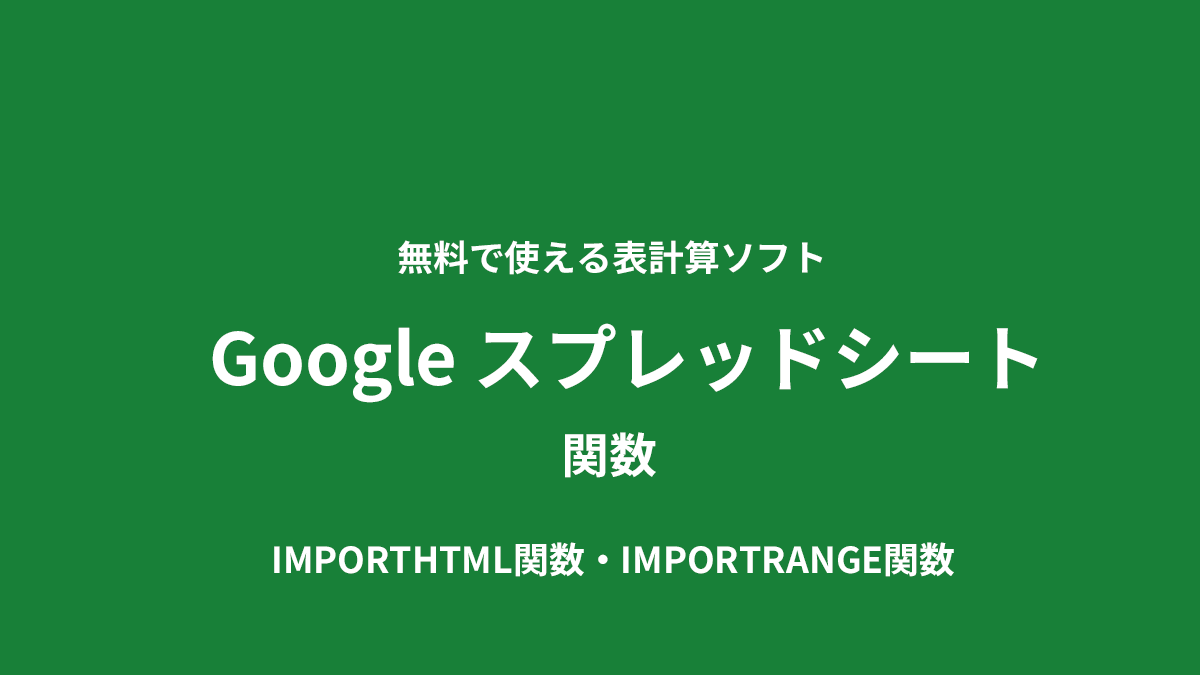



コメント